WooCommerce'de Ürün Aramadan Nasıl Çıkarılır?
Yayınlanan: 2022-04-12Ürünü WooCommerce'de aramadan nasıl hariç tutacağınızı bilmek ister misiniz?
Ziyaretçilerinize daha alakalı arama sonuçları vermenize ve satışlarınızı artırmanıza yardımcı olur.
Bu makalede, herhangi bir ürünü birkaç tıklamayla sitenizdeki arama sonuçlarından nasıl hariç tutabileceğinizi göstereceğiz.
Neden Ürünleri WooCommerce'de Aramadan Çıkarmalısınız?
Sitenizdeki arama sonuçlarından ürünleri gizlemenin yararlı olabileceği birkaç yaygın durum vardır.
Örneğin, haber bülteni aboneleriniz gibi belirli bir ziyaretçi grubu için özel fırsatlarınız olduğunu varsayalım.
Herhangi biri bu fırsatları bir arama kullanarak bulabilirse, bunun pek bir anlamı yoktur.
Bu tür ürünleri arama sonuçlarından gizleyerek, görünürlüklerini kontrol edebilir ve yalnızca doğru kullanıcılara sunulmalarını sağlayabilirsiniz.
Başka bir örnek, ürünlerinizden bazılarının artık faaliyet göstermediği ancak bunları mağazanızdan kaldırmak istememenizdir.
Müşterileriniz bir aramada bu tür ürünlerle karşılaşır ve satın almaya karar verirse hayal kırıklığına uğrayacaklardır.
Hayal kırıklığına uğramış müşteriler işletmeniz için zararlı olduğundan, bu tür durumlardan kaçınmak daha iyidir.
Artık belirli ürünleri arama sonuçlarından çıkarmanın neden kullanışlı olabileceğini bildiğimize göre, bunu sitenizde nasıl yapabileceğinize bakalım.
Bir WooCommerce Ürününü Sitenizdeki Arama Sonuçlarından Nasıl Çıkartabilirsiniz?
Belirli ürünleri site arama sonuçlarınızdan çıkarmanın en kolay yolu SearchWP gibi bir eklenti kullanmaktır.
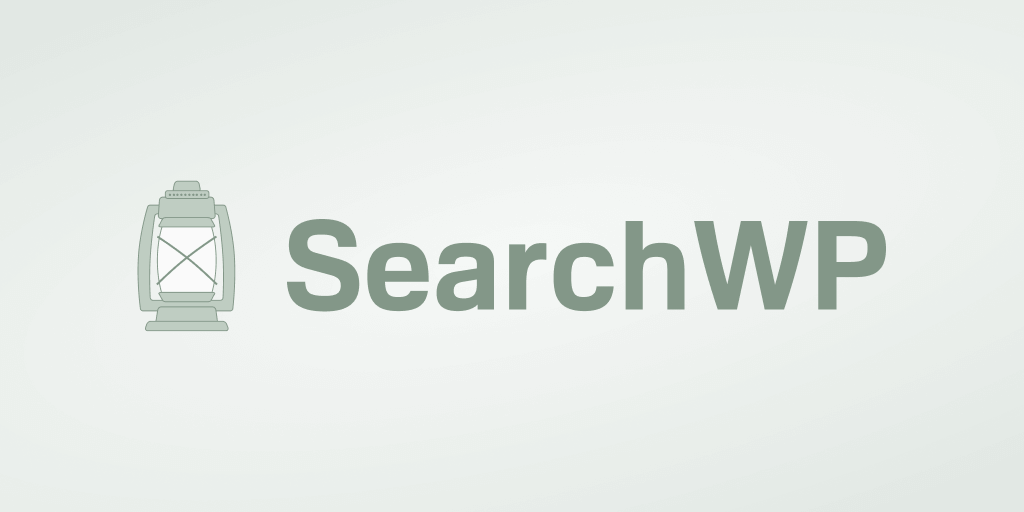
Bu, mağazanızda aramanın nasıl çalıştığı üzerinde tam kontrol sahibi olmanızı sağlayan en güçlü WordPress arama eklentisidir.
SearchWP ile özelleştirilmiş arama formları oluşturabilir, arama sonuçlarını canlı modda görüntüleyebilir, arama kaynakları ekleyebilir veya kaldırabilir ve çok daha fazlasını yapabilirsiniz.
Ayrıca, WooCommerce ile tamamen uyumludur. Bu, eklentiyi kurulumdan hemen sonra herhangi bir ek adım olmadan kullanmaya başlayabileceğiniz anlamına gelir.
30.000'den fazla e-ticaret sitesi sahibi, ziyaretçilerine daha alakalı arama sonuçları sağlamak için halihazırda SearchWP'yi kullanıyor. Gelirlerini artırmalarına ve sadık bir müşteri tabanı oluşturmalarına olanak tanır.
Ürünleri aramadan hariç tutmanın yanı sıra, SearchWP'yi aşağıdakiler için de kullanabilirsiniz:
- Ürün özelliklerine göre aramayı etkinleştirin . Müşterilerinizin renk, fiyat vb. ürün özelliklerine göre arama yapmasına izin vermek ister misiniz? Bu eklentiyi kullanarak, bu özelliği sadece birkaç tıklamayla etkinleştirebilirsiniz.
- Arama sonuçlarında ürünlere öncelik verin . Belirli bir ürünü, belirli bir anahtar kelimeyle arama sonuçlarının en üstüne koymak ister misiniz? SearchWP, bunu kodlamaya gerek kalmadan yapmanızı sağlar.
- Aramayı belirli ürün kategorileriyle sınırlandırın . Mağazanızdaki aramayı belirli kategorilerle sınırlamayı mı tercih ediyorsunuz? Bunun gerçekleşmesi için SearchWP ayarlarında arama motorunuza uygun kuralı eklemeniz yeterlidir.
- Müşterilerinizin aramalarını takip edin . Ziyaretçilerin çevrimiçi mağazanızda ne aradığıyla ilgileniyor musunuz? SearchWP, sitenizdeki tüm arama etkinlikleriyle ilgili verileri otomatik olarak toplar.
Şimdi, WooCommerce ürünlerini SearchWP kullanarak aramadan nasıl hariç tutabileceğinize bir göz atalım.
1. Adım: SearchWP'yi Kurun ve Etkinleştirin
Başlamak için SearchWP eklentisinin kopyasını buradan alın.
Bittiğinde, SearchWP hesabınızda oturum açın ve İndirilenler sekmesine gidin.
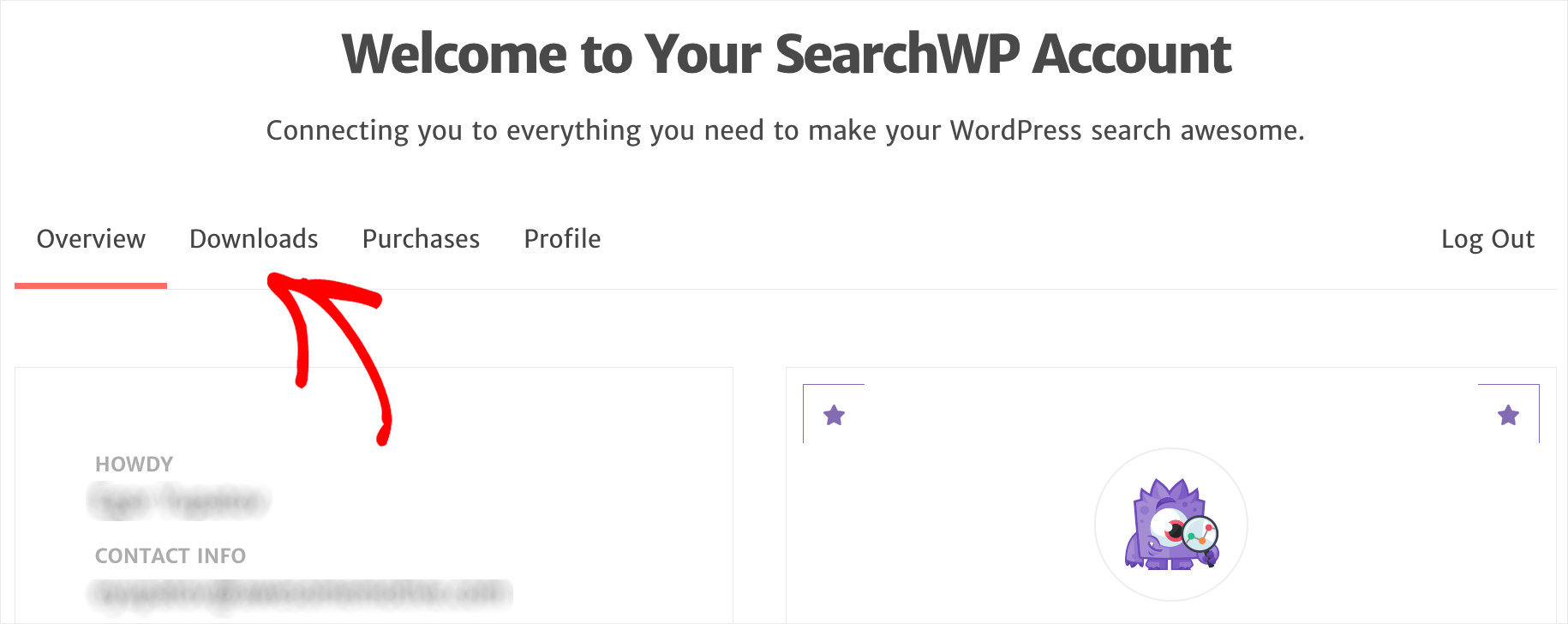
Ardından, eklentinin ZIP dosyasını bilgisayarınıza indirmeye başlamak için Download SearchWP düğmesine basın.
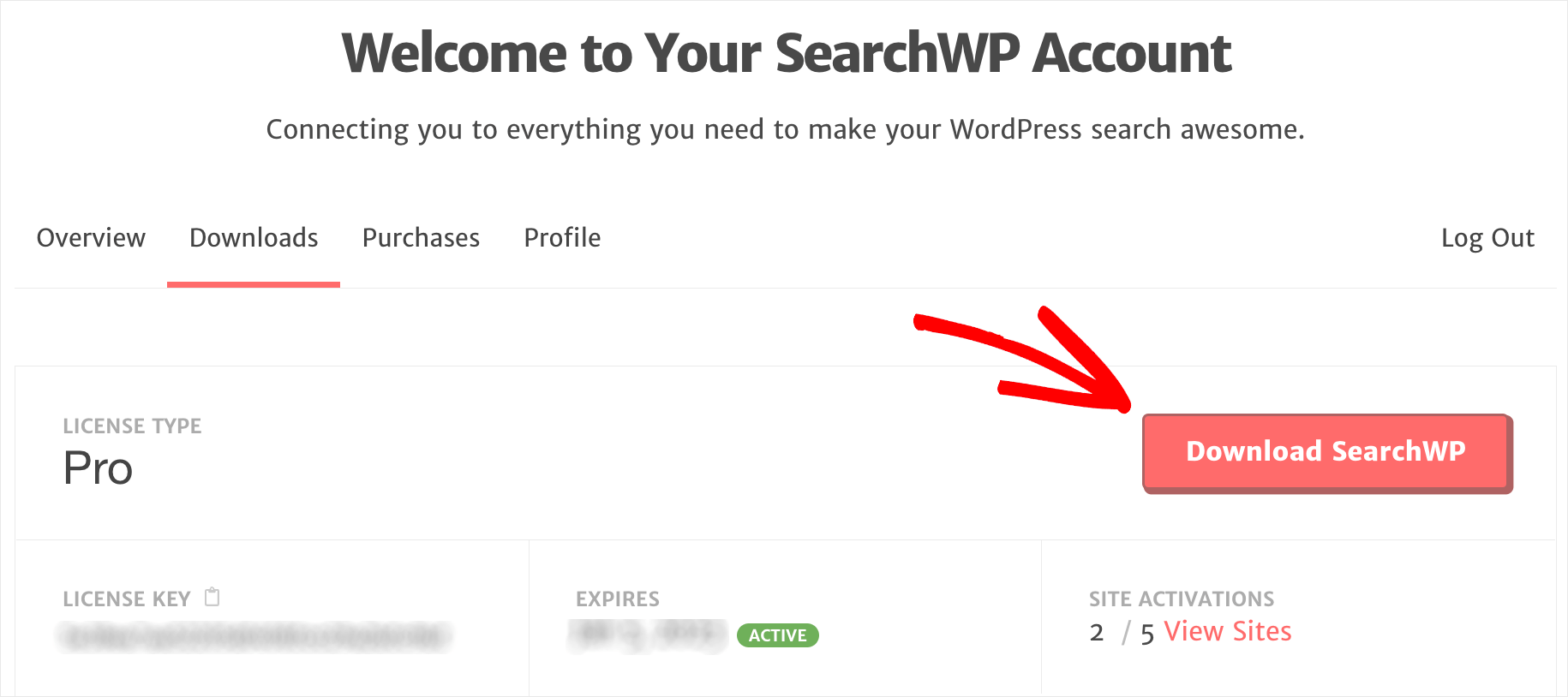
İndirmeyi tamamladıktan sonra sol alttaki lisans anahtarını kopyalayın. Eklentiyi etkinleştirmek için daha fazlasına ihtiyacınız olacak.
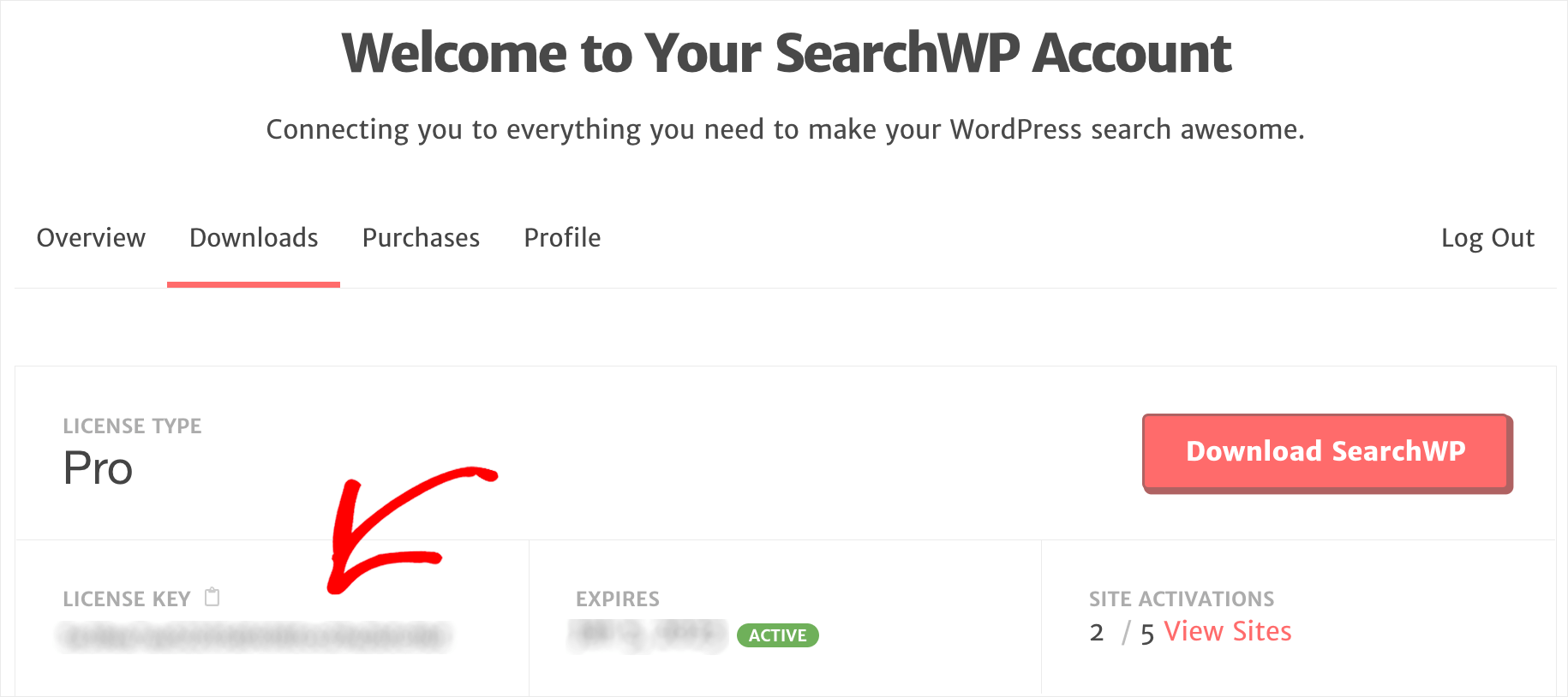
Bir sonraki adım, indirilen SearchWP ZIP dosyasını sitenize yüklemektir.
Bunu nasıl yapacağınızdan emin değil misiniz? Adım adım bir WordPress eklentisinin nasıl kurulacağını takip edin.
Eklenti kurulumunun ardından WordPress panonuza gidin ve üst paneldeki SearchWP düğmesine basın.
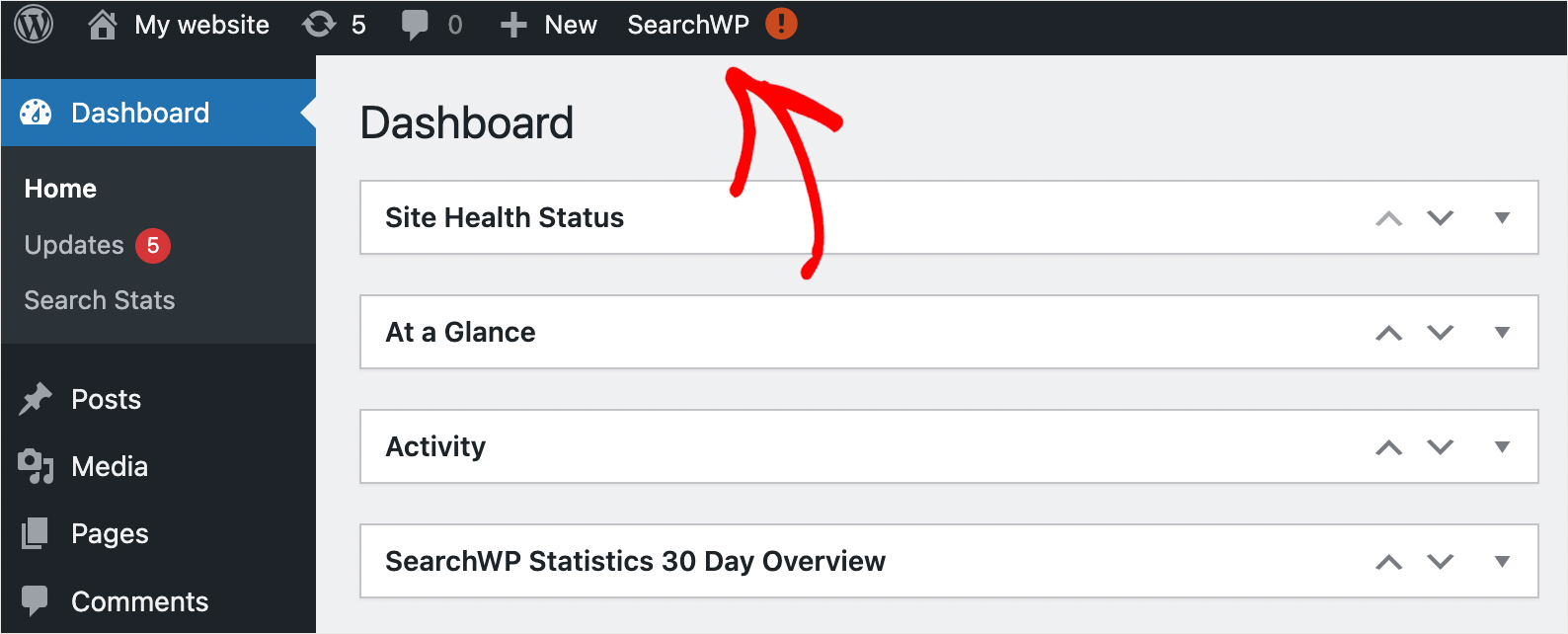
Ardından, Lisans sekmesine gidin.
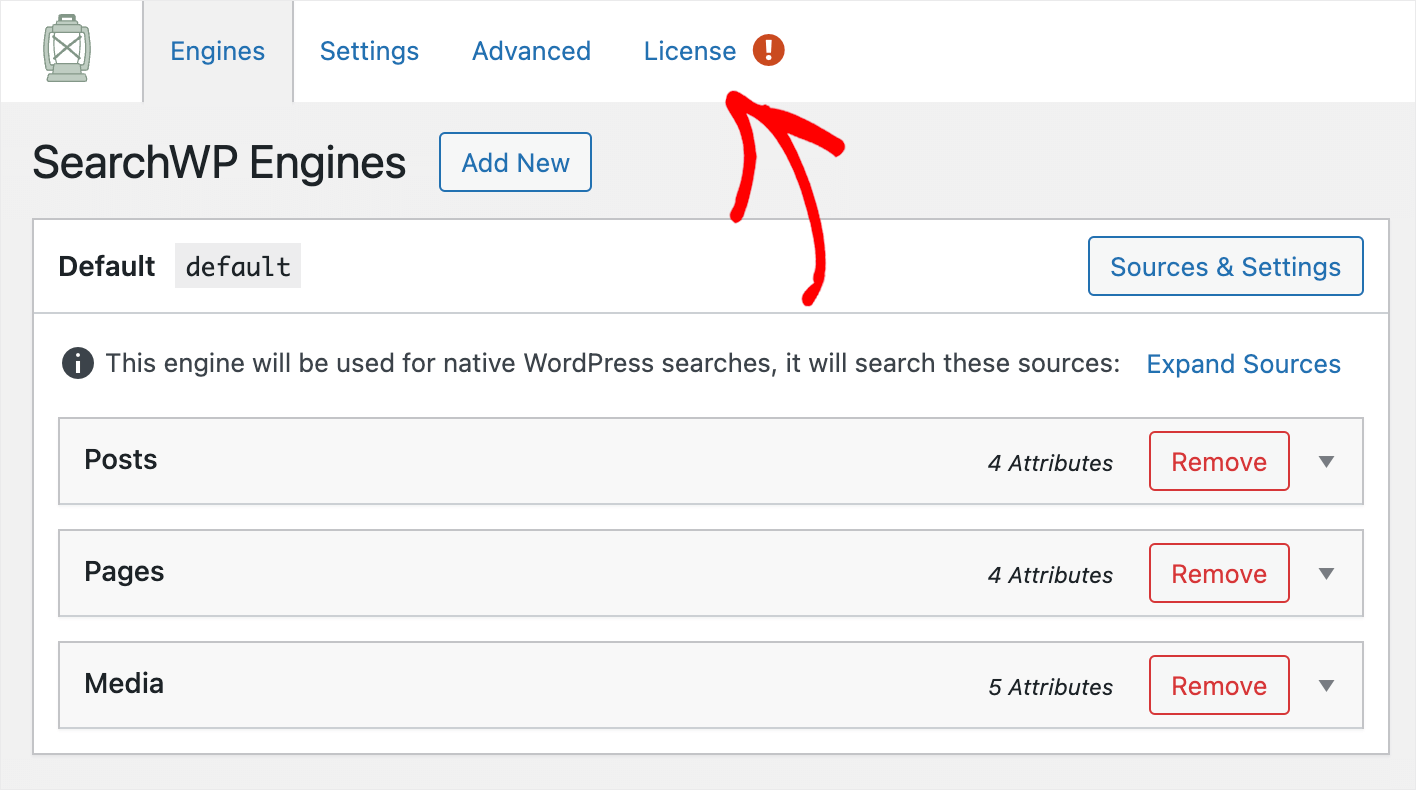
Eklenti lisans anahtarınızı Lisans alanına yapıştırın ve Etkinleştir'i tıklayın.
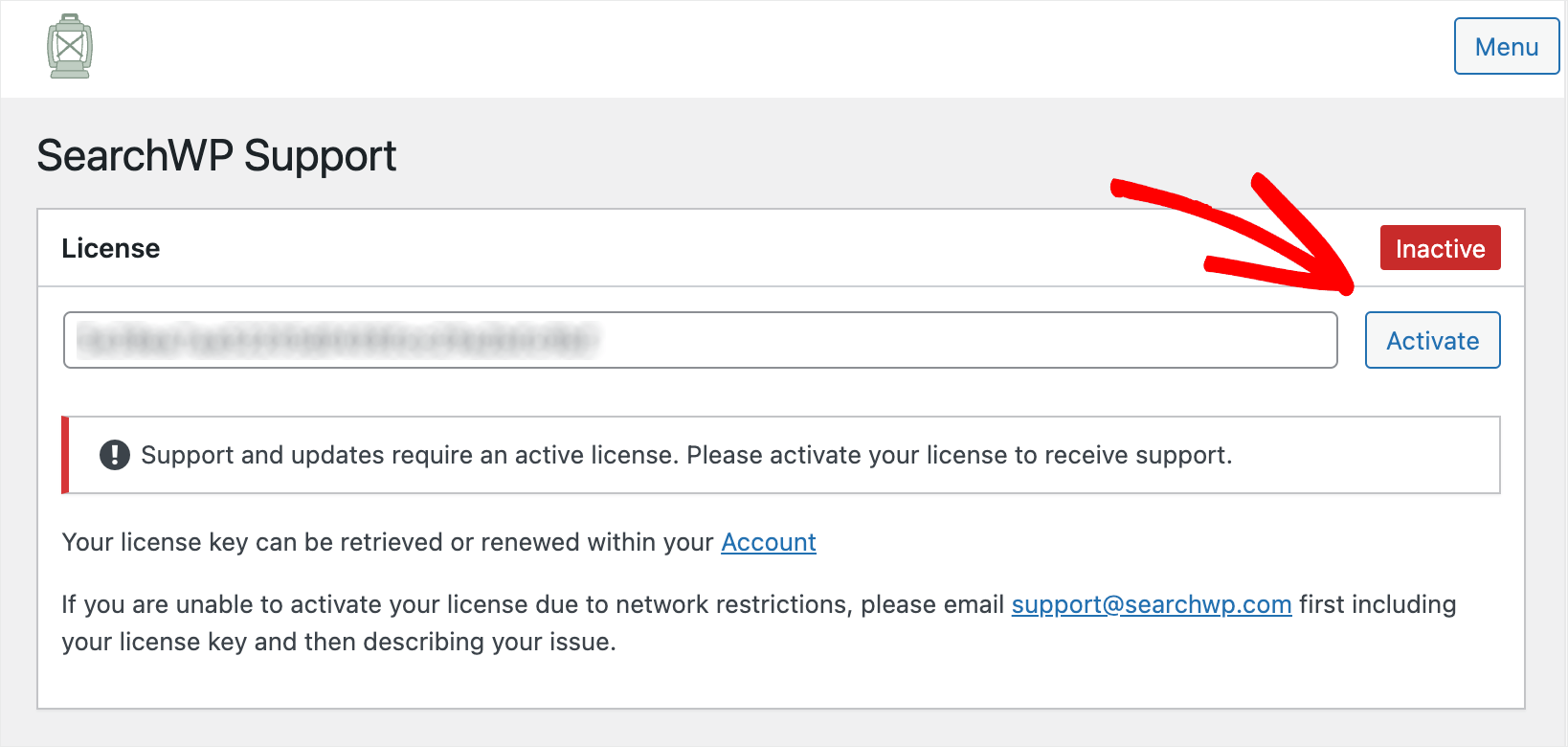
SearchWP kopyanızı etkinleştirdikten sonraki adım, birkaç uzantı yüklemektir.
Adım 2: WooCommerce Entegrasyon Uzantısını Kurun ve Etkinleştirin
Yüklememiz gereken ilk uzantı, WooCommerce Entegrasyon uzantısıdır.
SearchWP ve WooCommerce'in sorunsuz entegrasyonunu sağlar, böylece mağazanızda aramanın nasıl çalıştığını tamamen özelleştirebilirsiniz.
Bu uzantıyı WooCommerce Entegrasyon uzantısı indirme sayfasından edinebilirsiniz.
Bir kez orada, Uzantıyı İndir düğmesine basın ve bilgisayarınıza kaydedin.
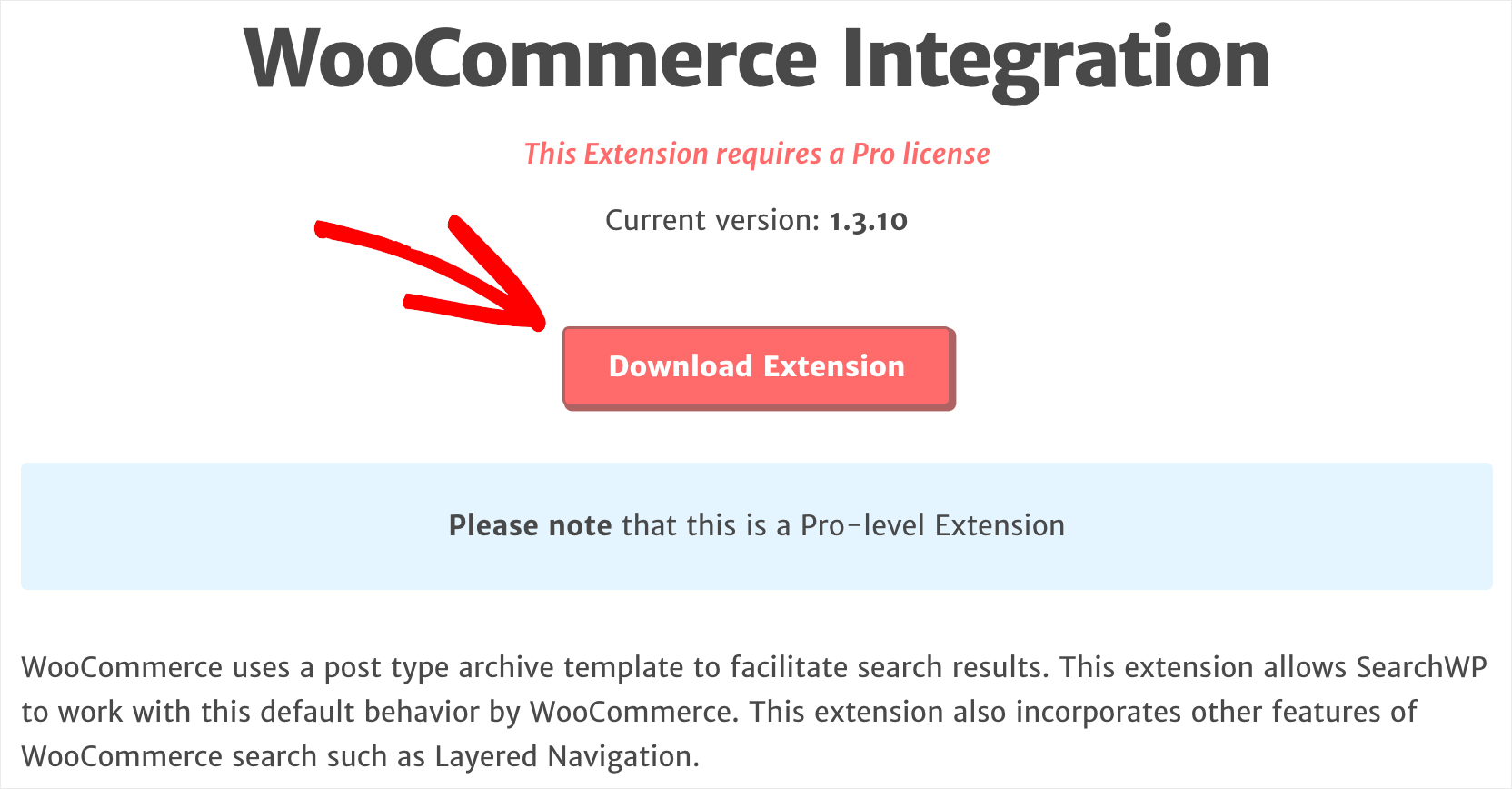
İndirmeyi bitirdikten sonra, uzantıyı SearchWP ile aynı şekilde kurun ve etkinleştirin.
3. Adım: Hariç Tutma UI Uzantısını Kurun ve Etkinleştirin
Bir sonraki adım, Kullanıcı Arayüzü SearchWP'yi Hariç Tut uzantısını yüklemektir. Herhangi bir gönderiyi, sayfayı veya ürünü yalnızca birkaç tıklamayla arama sonuçlarından çıkarmanıza olanak tanır.
Kullanıcı Arayüzü uzantısını hariç tutma indirme sayfasından alabilirsiniz.
Sayfaya geldiğinizde Uzantıyı İndir düğmesine tıklayın ve ZIP dosyasını bilgisayarınıza indirin.

İndirmeyi tamamladığınızda, uzantıyı SearchWP ile aynı şekilde kurun ve etkinleştirin.
Uzantıları yükledikten sonra, ürünleri arama sonuçlarından hariç tutmaya hazırsınız.
4. Adım: Ürünleri Aramadan Çıkarın
Bunu yapmanın 2 yolu var. Her birine sırayla bir göz atalım.
İlk Yol: Aramadan Çıkarmak İstediğiniz Ürünleri Manuel Olarak İşaretleyin
İlk yol, arama dışında bırakmak istediğiniz ürünleri manuel olarak işaretlemektir.
Başlamak için WordPress kontrol panelinizdeki Ürünler sekmesine gidin.
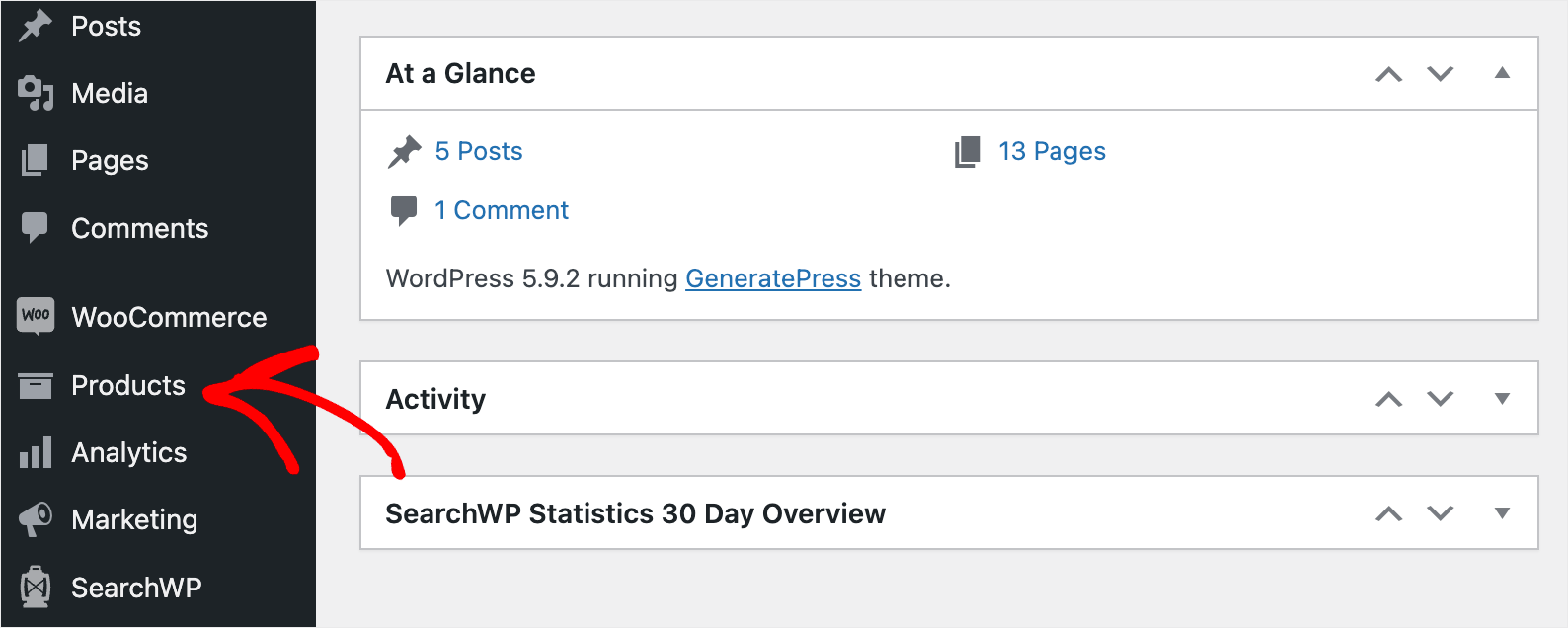
Ardından, arama sonuçlarında görünmesini gizlemek istediğiniz bir ürüne tıklayın.
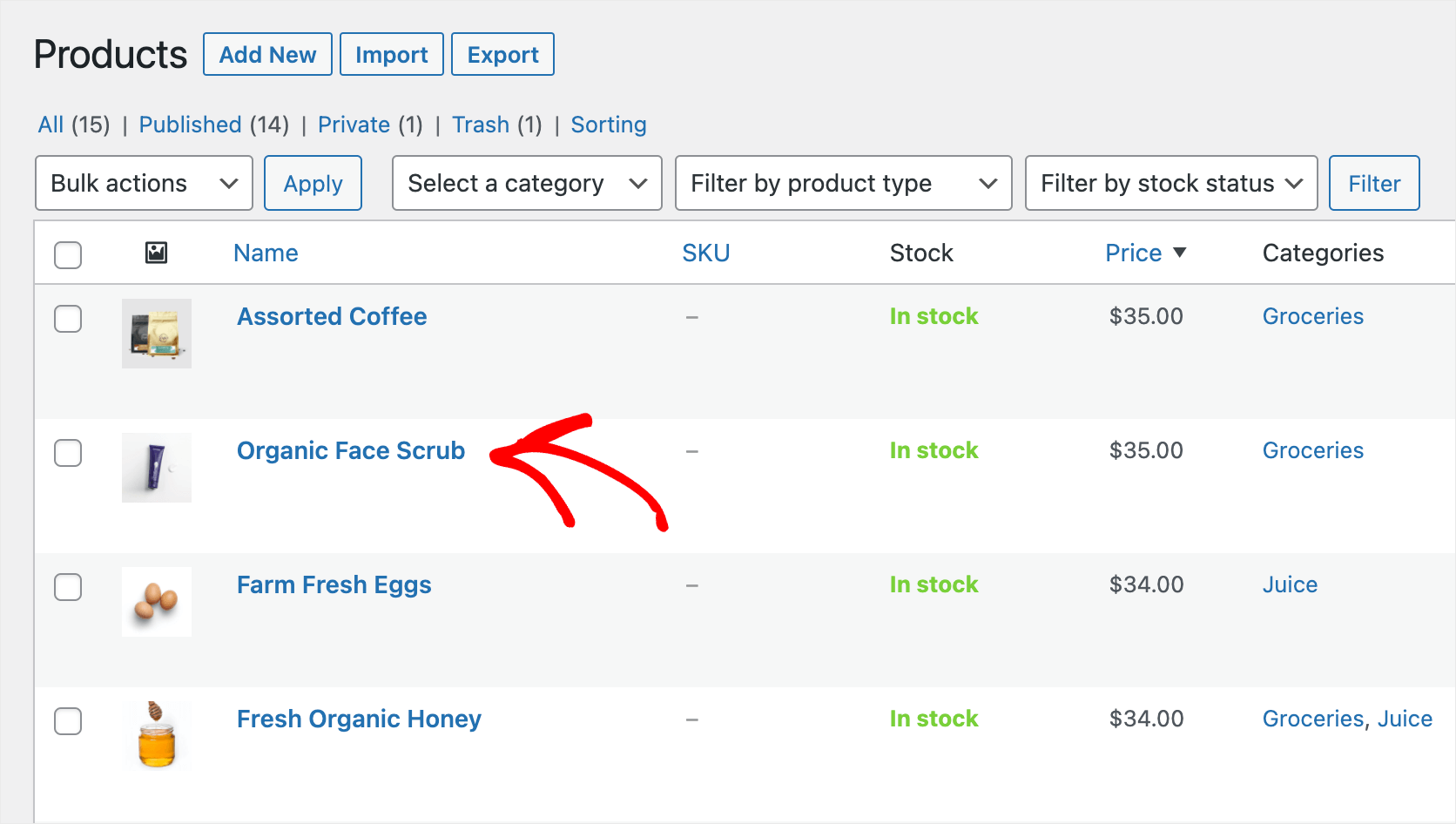
Ürün düzenleyiciye ulaştıktan sonra Aramadan hariç tut onay kutusunu işaretleyin.

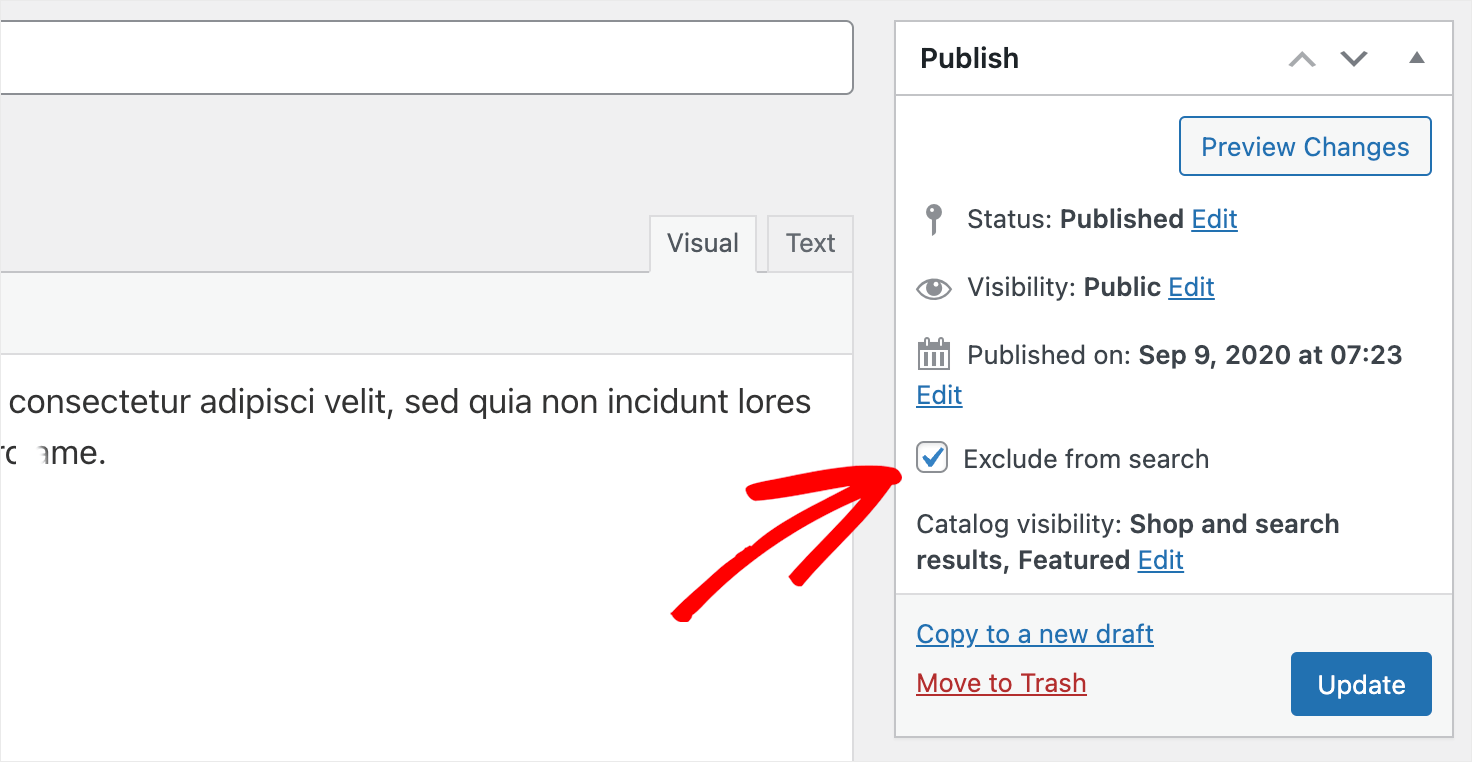
Tamamlandığında, değişiklikleri kaydetmek için Güncelle düğmesine basın.
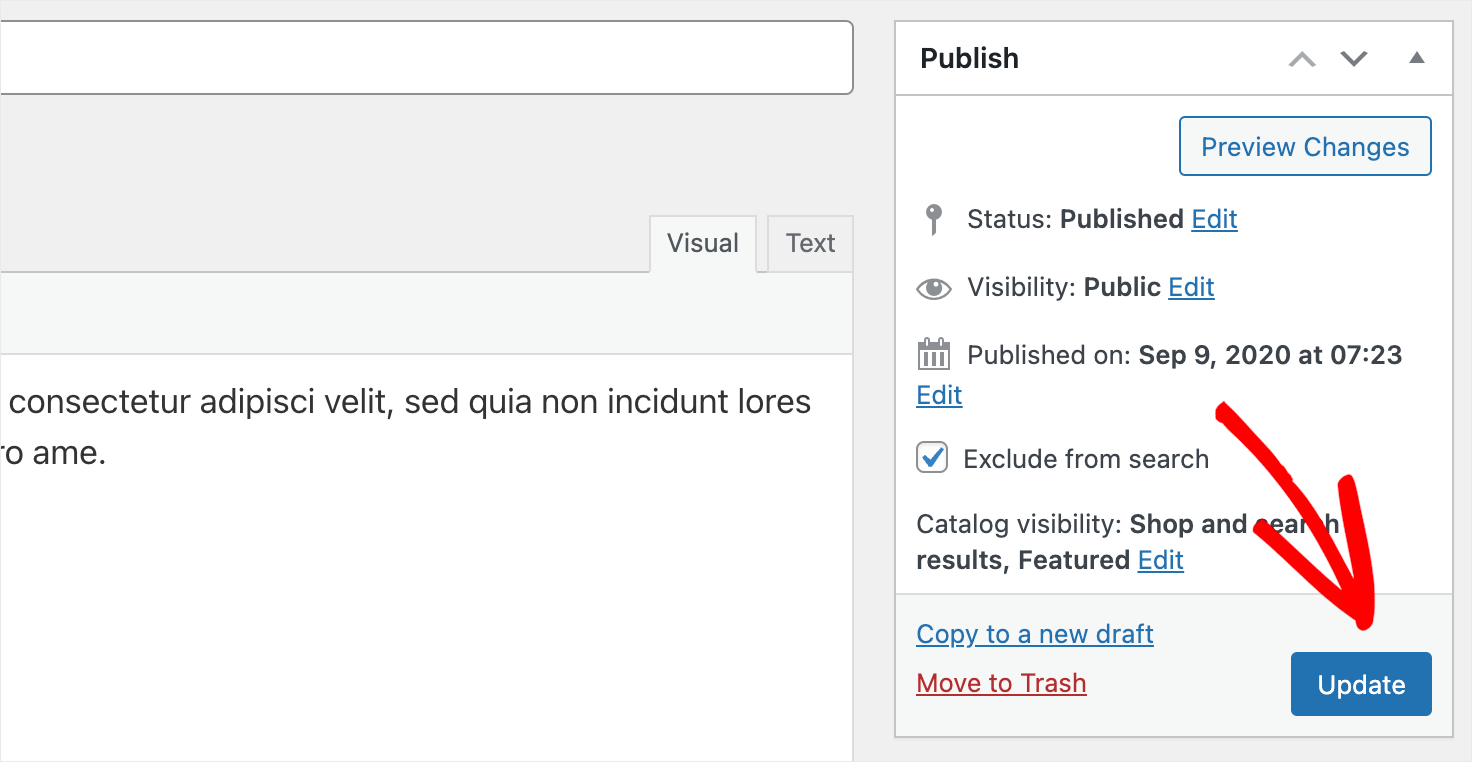
Bu kadar. Bu ürün artık sitenizdeki arama sonuçlarında görünmeyecek.
Şimdi, SearchWP ile ürünleri hariç tutmanın ikinci yoluna bir göz atalım.
Bu yolu izleyerek ürünleri niteliklere, etiketlere veya başka herhangi bir şeye göre otomatik olarak hariç tutabilirsiniz.
İkinci Yol: Ürünleri Belirli Taksonomiye Göre Otomatik Olarak Hariç Tutma
Başlamak için WordPress kontrol panelinizin üst panelindeki SearchWP düğmesine basın.

Bundan sonra, Motorlar sekmesini göreceksiniz. Bu sekmede SearchWP ile oluşturulan arama motorlarını yönetebilirsiniz.
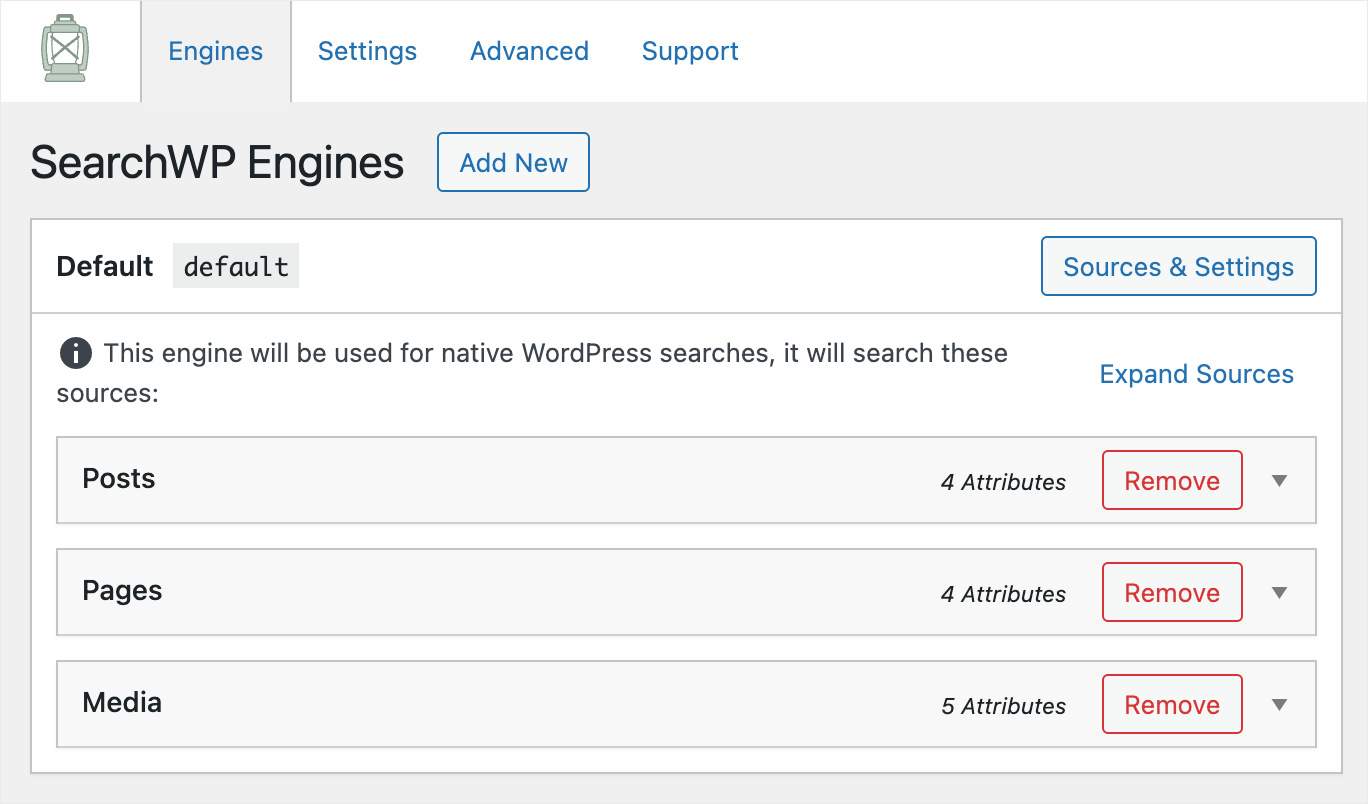
Bir arama motorunu, WordPress'in bir arama yaparken izlediği bir dizi kural olarak düşünebilirsiniz.
Bu kuralları ekleyerek veya kaldırarak, sitenizde aramanın nasıl çalıştığını tamamen özelleştirebilirsiniz.
Örneğin, WordPress'in nerede arama yapacağını, hangi özelliklerin dikkate alınacağını ve daha fazlasını belirleyebilirsiniz.
Ürünleri belirli bir özelliğe, etikete, kategoriye veya başka herhangi bir şeye göre hariç tutmak için uygun bir kural eklememiz gerekir.
Ancak bundan önce, arama motorumuza bir arama kaynağı olarak WooCommerce ürünlerini eklemeliyiz.
Başlamak için Kaynaklar ve Ayarlar düğmesine basın.
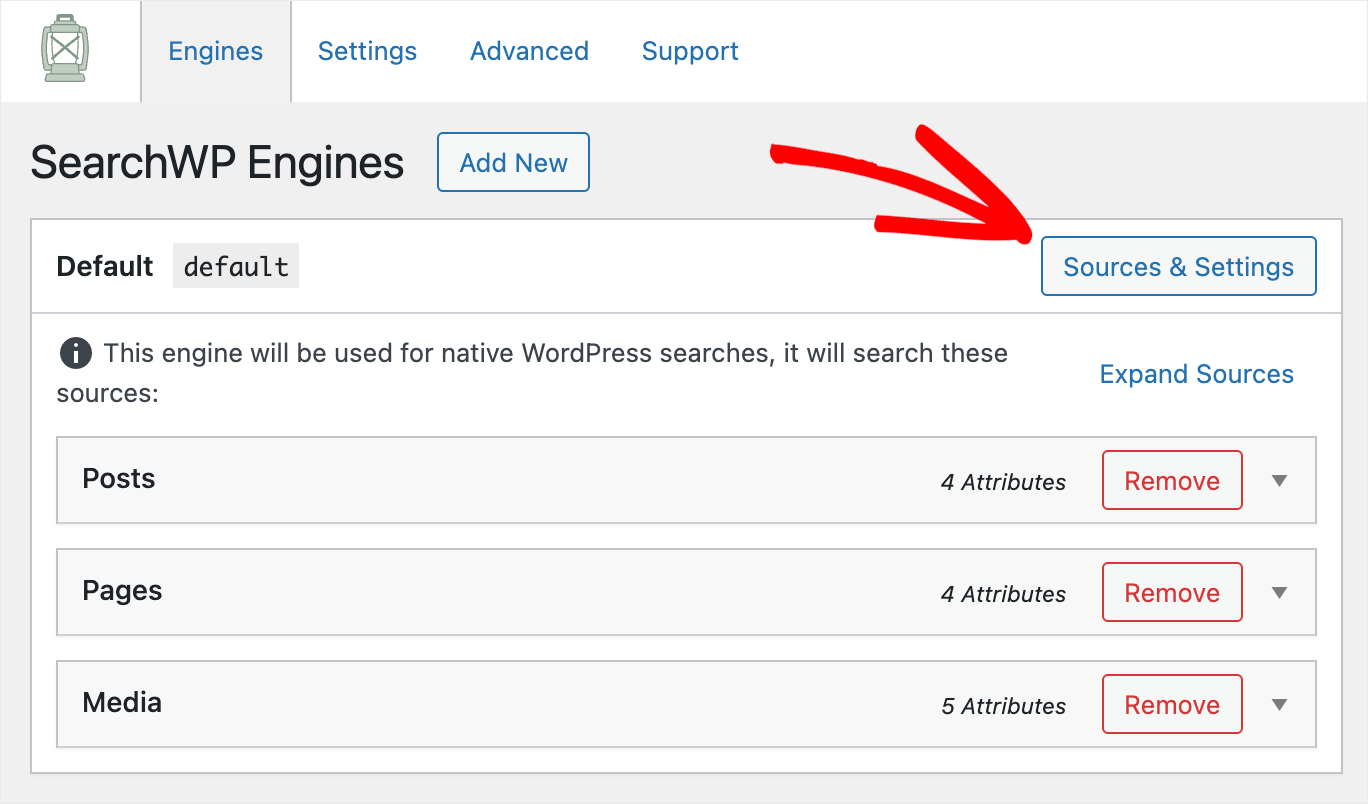
Ardından, Ürünler kaynağının yanındaki kutuyu işaretleyin ve Bitti 'ye basın.
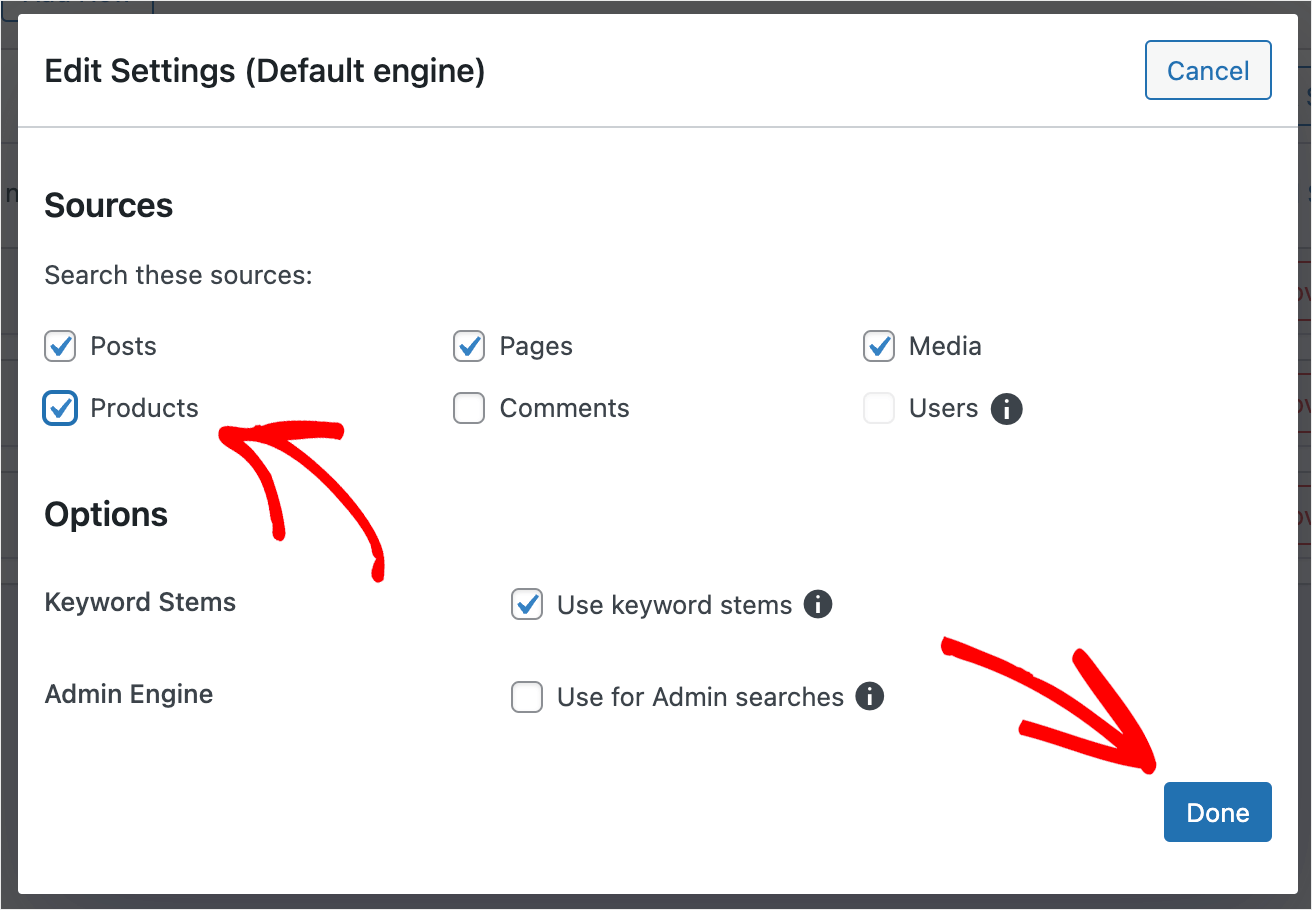
Artık WordPress siteniz bir arama yaparken WooCommerce ürünlerini dikkate alacaktır.
Sonraki adım, WordPress'in hangi ürünlerin arama sonuçlarında görüntülenmesini engellemesi gerektiğini belirten bir kural eklemektir.
Bunu yapmak için Ürünler bölümünün altındaki Kuralları Düzenle düğmesine basın.
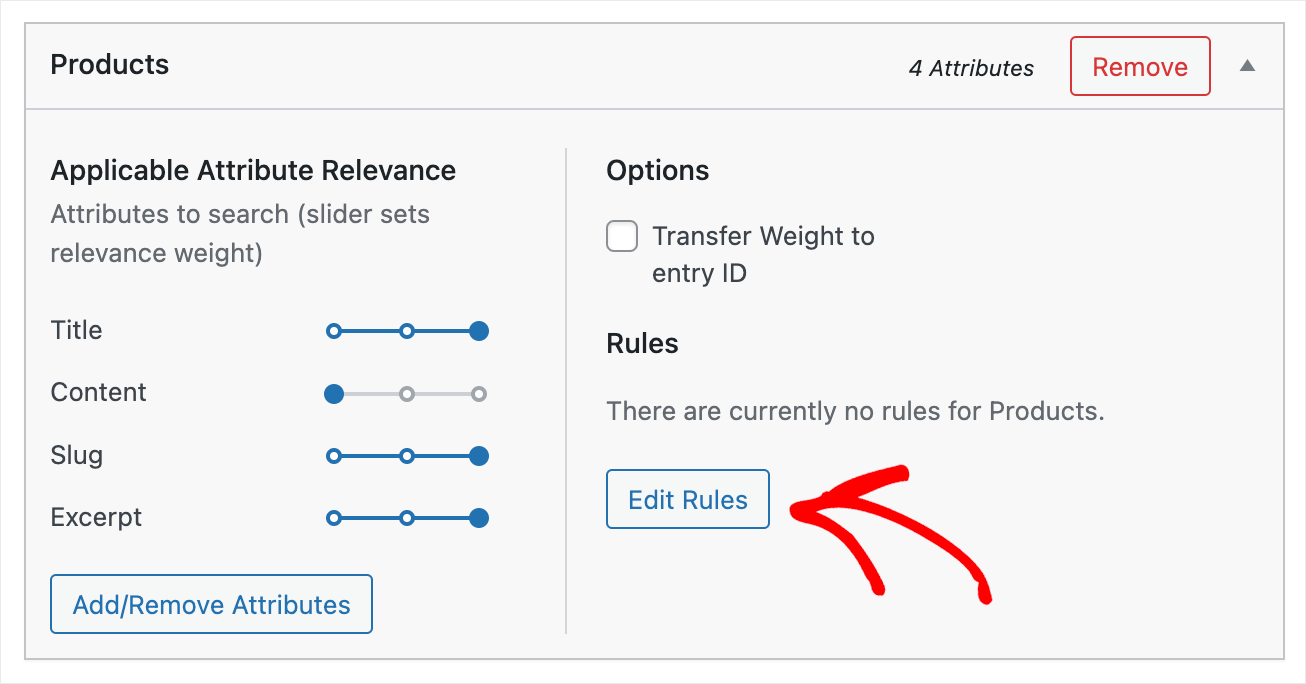
Ardından, ilk kuralı eklemek için Kural Ekle'yi tıklayın.
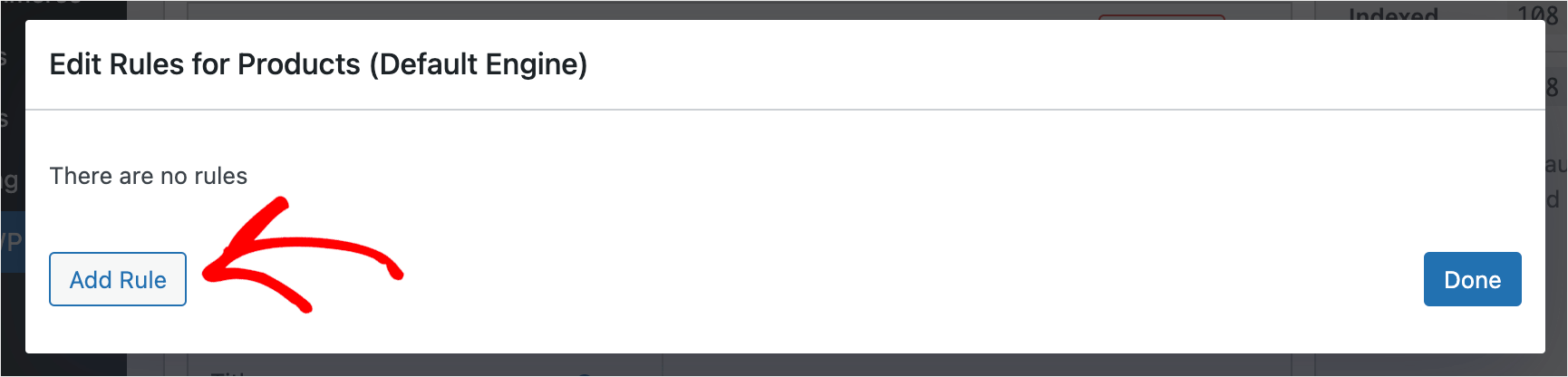
Bir sonraki adım, sol üstteki açılır menüden Eğer girişleri hariç tut: seçeneğini seçmektir.
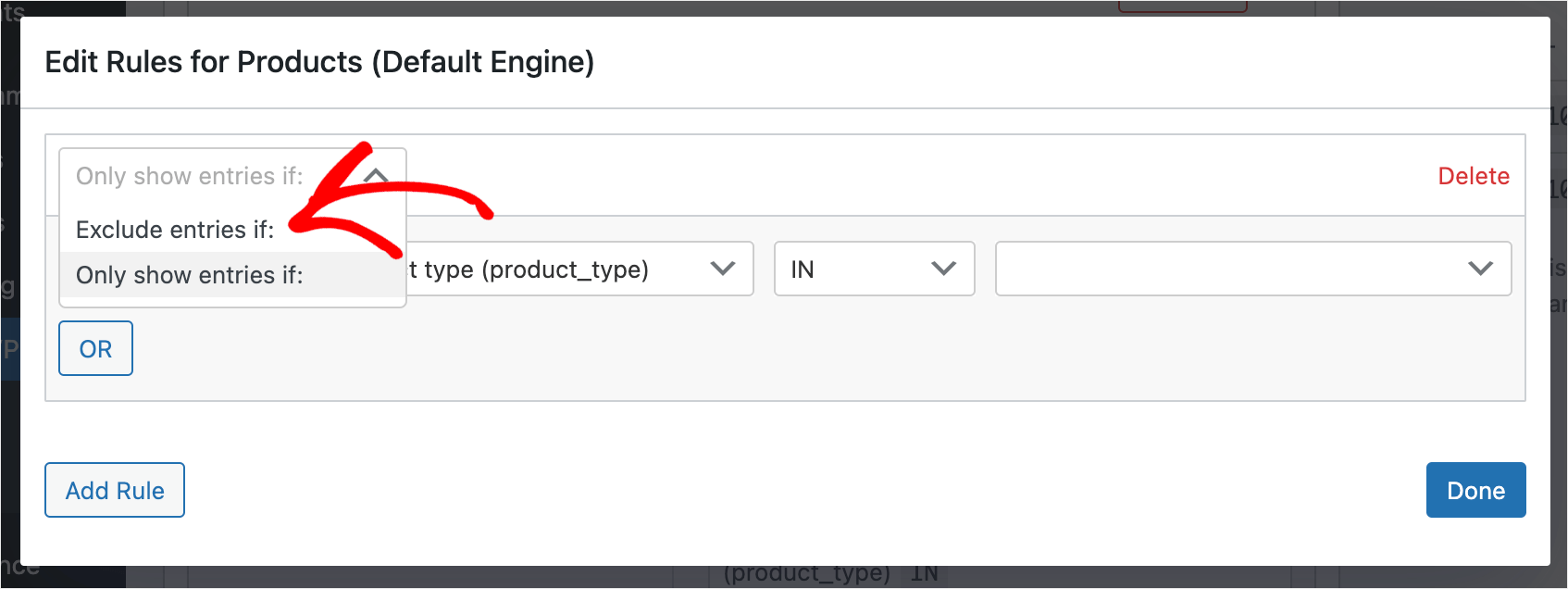
Bundan sonra, Taksonomi alanına tıklayın ve ürünleri hariç tutmak istediğiniz belirli bir taksonomiyi seçin.
Taksonomi, bir grup ürünün ortak bir özelliğidir. Bir ürün türü, kategori, etiket veya başka bir şey olabilir.
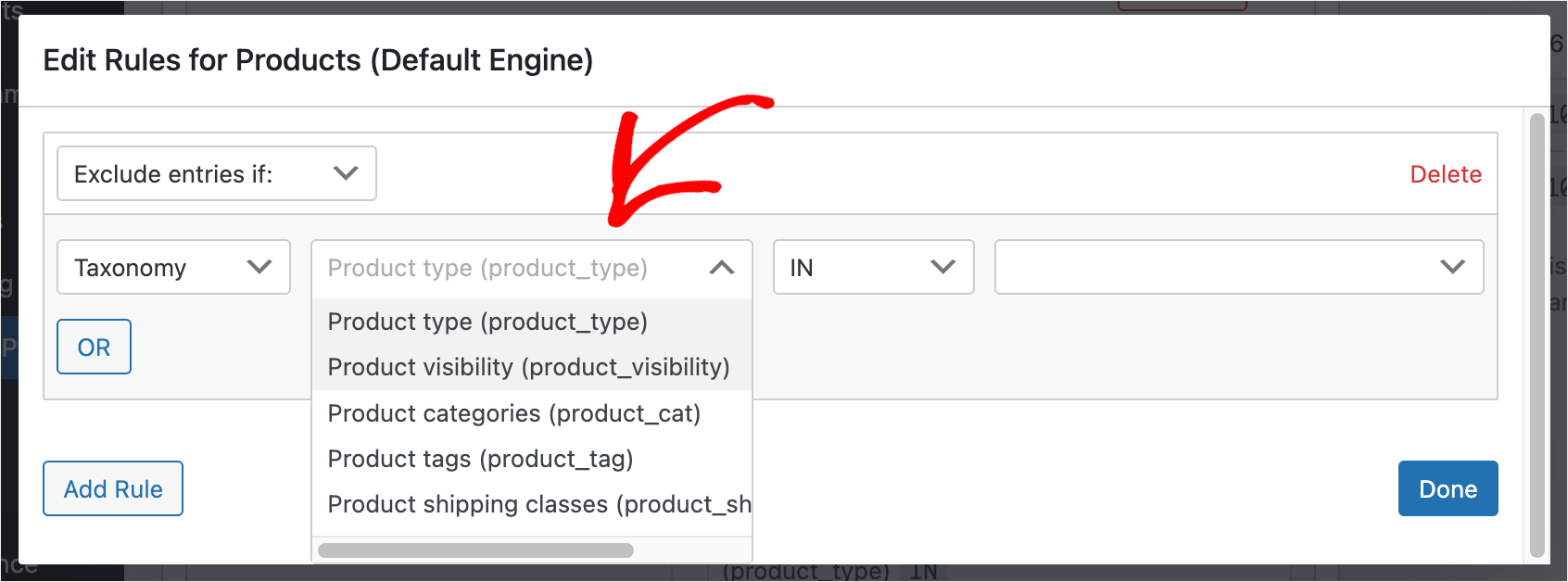
Örneğin, Özel fırsat etiketine sahip tüm ürünleri aramadan otomatik olarak çıkarmak istediğimizi varsayalım.
Bunu yapmak için, açılır menüden Ürün etiketleri sınıflandırmasını seçeceğiz ve ardından yanındaki alana Özel anlaşma gireceğiz.
Test sitemizde nasıl göründüğü aşağıda açıklanmıştır:
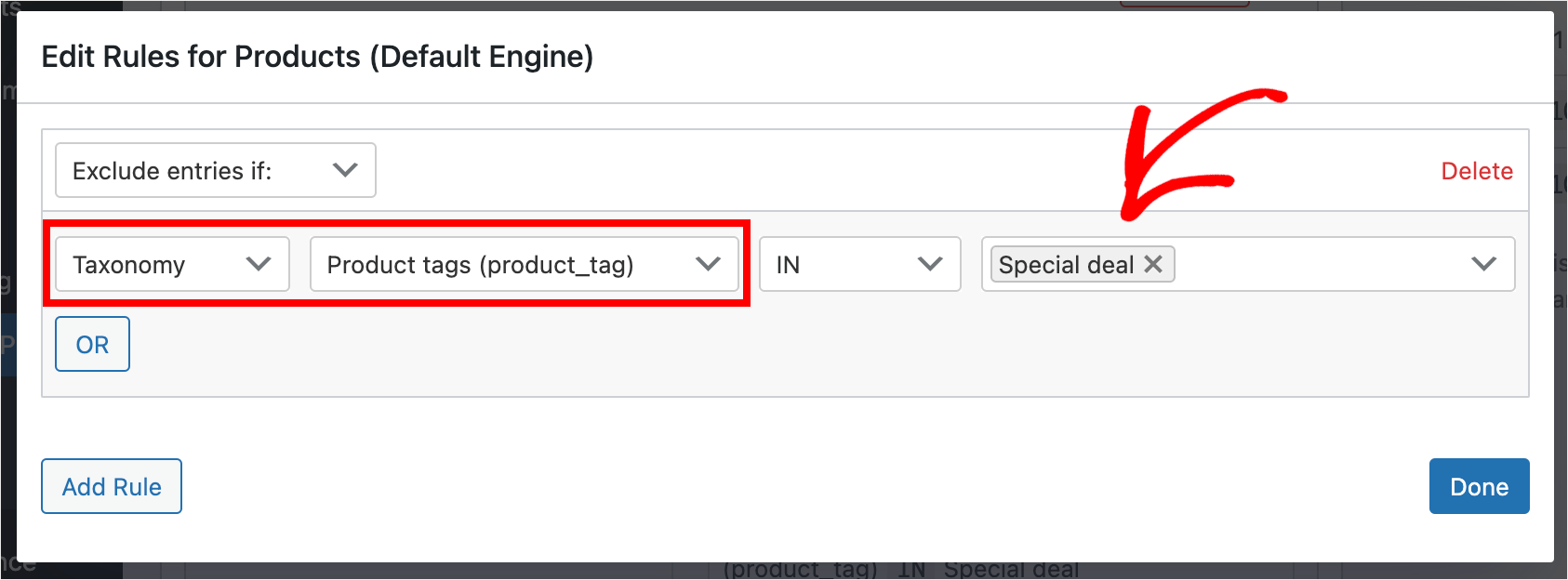
Kuralları düzenlemeyi bitirdiğinizde, kaydetmek için Bitti'ye tıklayın.
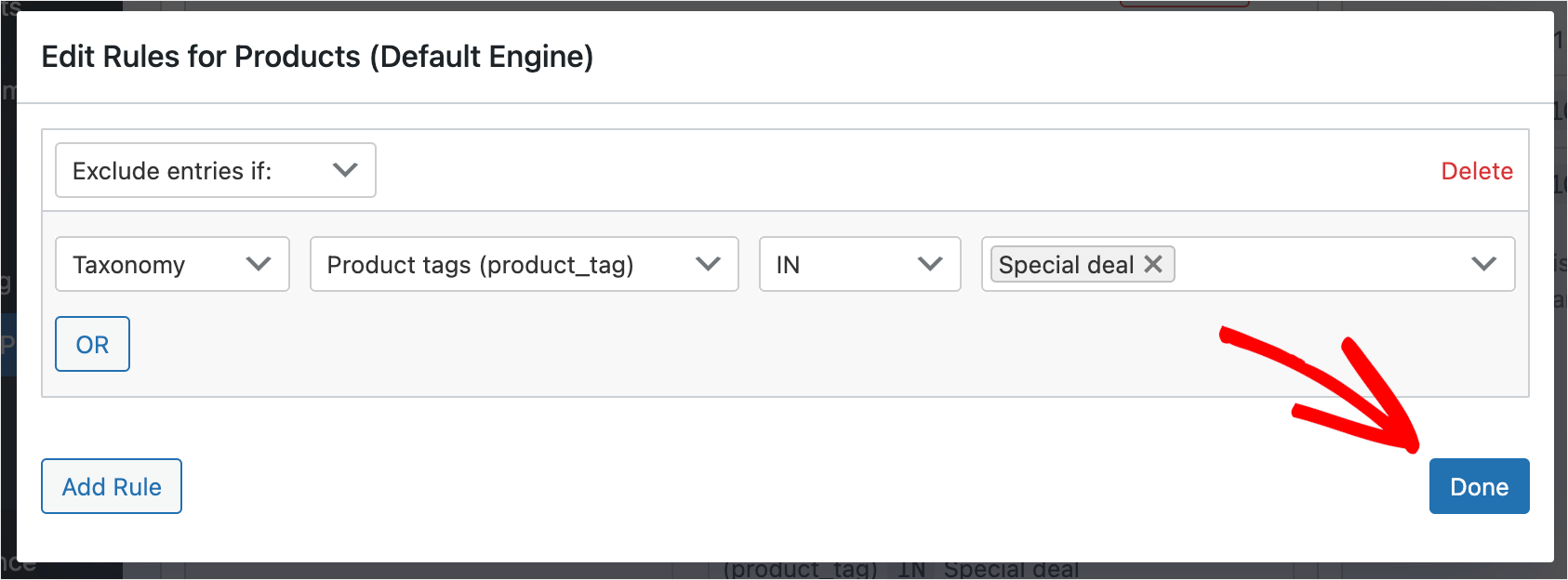
Bundan sonra, yaptığınız tüm değişiklikleri kaydetmek için sağ üstteki Save Engines düğmesine basın.
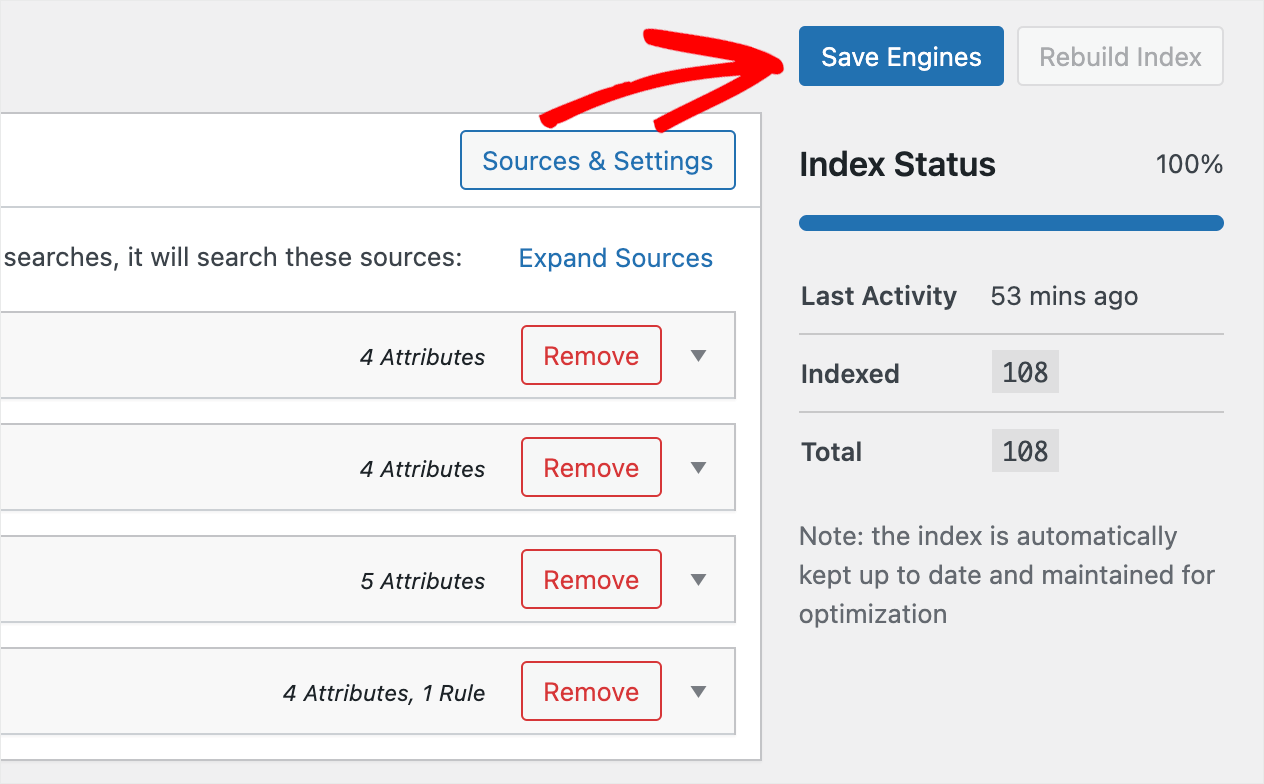
Bu kadar. Artık Özel fırsat etiketine sahip tüm ürünler sitenizdeki arama sonuçlarında görünmeyecek.
Son adım, yeni aramanızı denemektir.
Adım 5: Yeni Aramanızı Test Edin
Bunu yapmak için WordPress kontrol panelinizin sol üst köşesinde sitenizin adının altındaki Siteyi Ziyaret Et düğmesine basın.
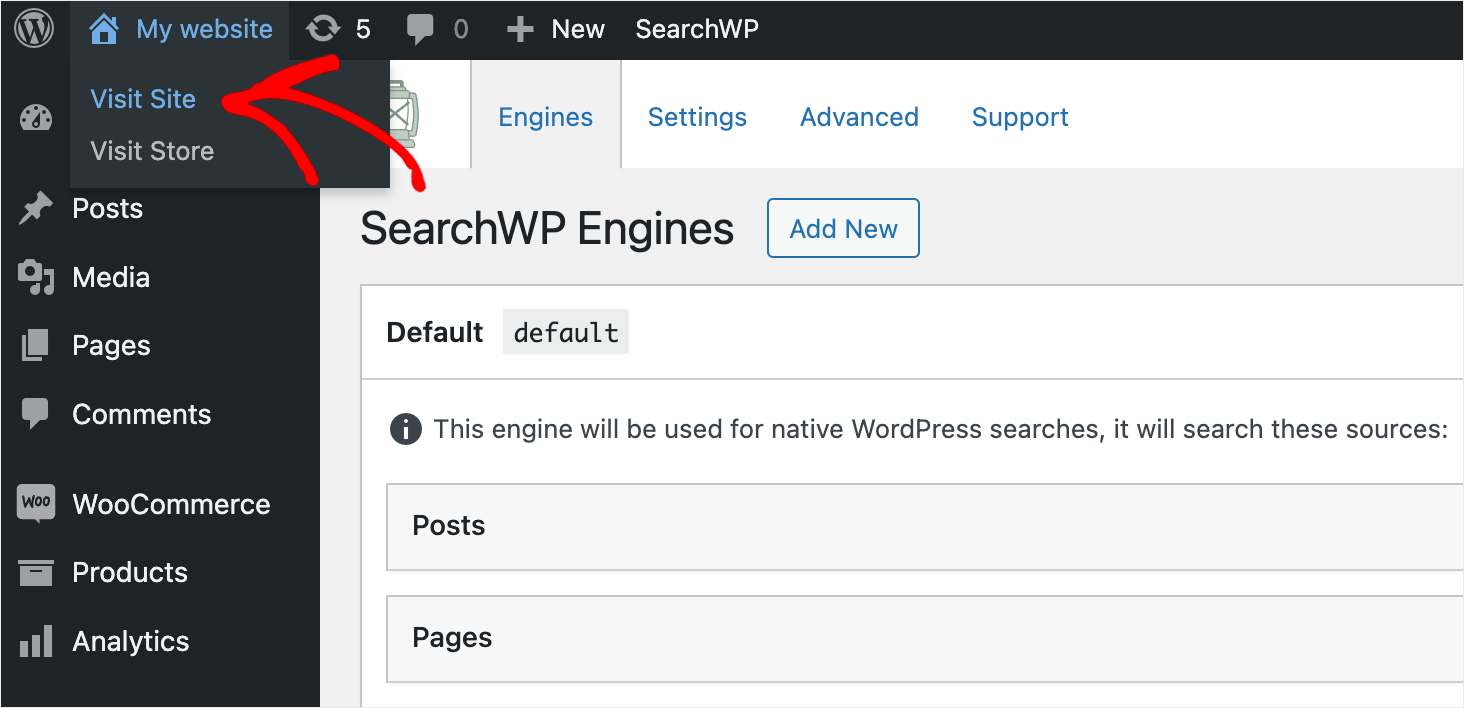
Bu eğitimin amaçları doğrultusunda, Daily nem losyonu ürününü mağazamıza yükledik ve ona bir Özel fırsat etiketi ekledik.
Onu aramaya çalışalım ve arama sonuçlarında görünüp görünmediğini görelim.
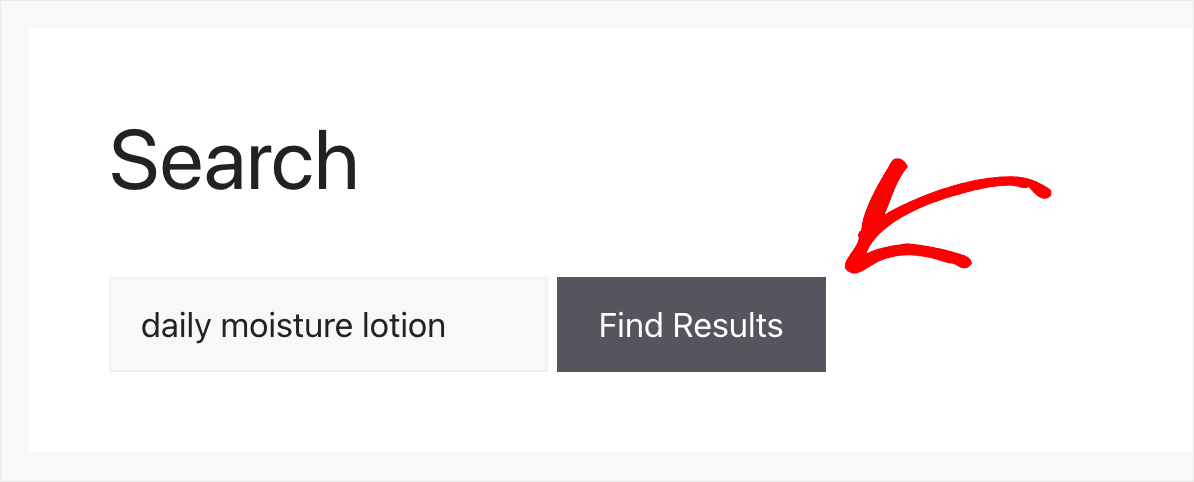
Gördüğünüz gibi, Günlük nem losyonu için sonuç yok.
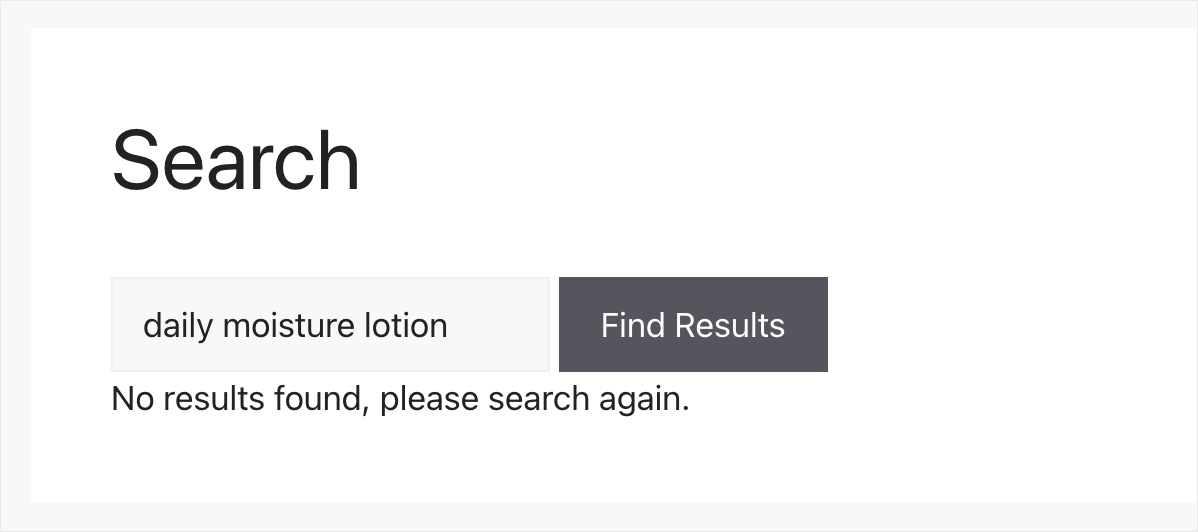
Özel fırsat etiketine sahip ürünleri aramadan çıkarmak için arama motorumuza eklediğimiz kuralın doğru çalıştığı anlamına gelir.
Ayrıca, bu kılavuzun başlarında, Organik yüz ovma ürününü ilk yöntemi izleyerek test sitemizdeki aramanın dışında tuttuk.
Arama sonuçlarında görünüp görünmediğini görelim.
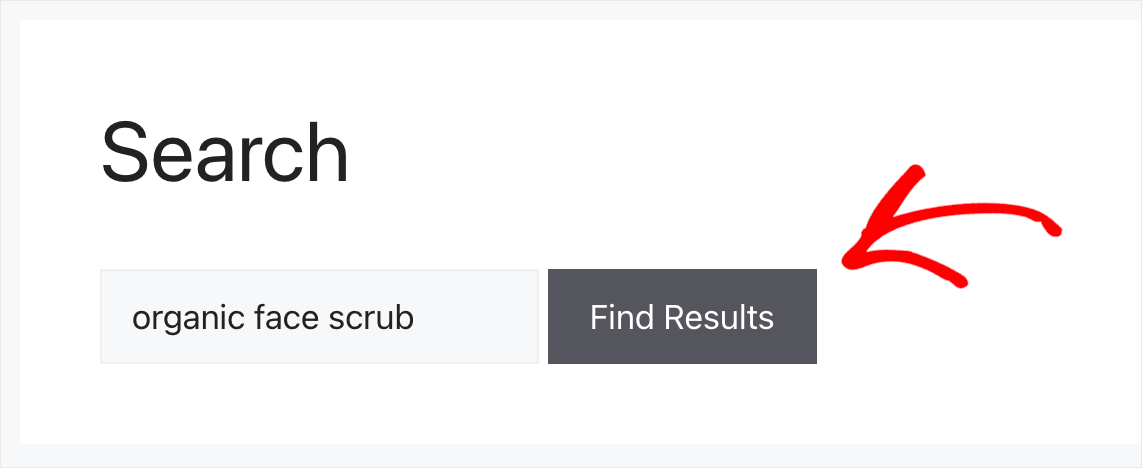
Gördüğünüz gibi, sonuç yok.
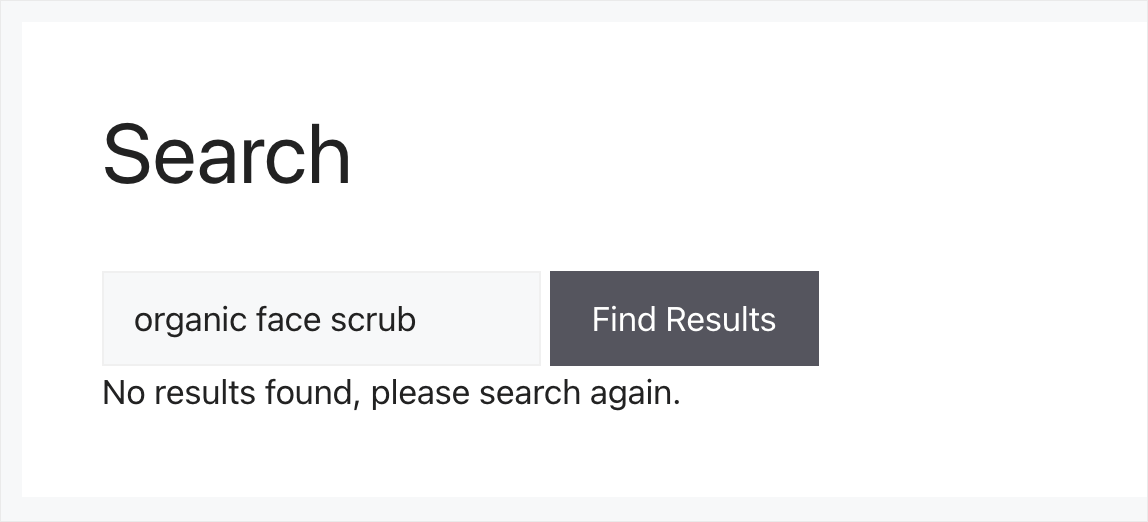
Bu, bu ürünün sitemizdeki arama sonuçlarında görüntülenmesini başarıyla engellediğimiz anlamına gelir.
Bu makalede, ürünü WooCommerce'de aramadan nasıl hariç tutacağınızı öğrendiniz.
Ziyaretçilerinize en alakalı arama sonuçlarını sunmanıza ve kârınızı artırmanıza yardımcı olur.
WooCommerce ürünlerini sitenizdeki aramadan kolayca çıkarmaya hazırsanız, SearchWP kopyanızı buradan alabilirsiniz.
WooCommerce mağazanızda aramayı daha da iyi hale getirmenin bir yolunu mu arıyorsunuz? Akıllı bir WooCommerce ürün arama öğreticisinin nasıl oluşturulacağını inceleyin.
Müşterilerinizin ürünleri SKU'larına göre aramasına izin vermek mi istiyorsunuz? Adım adım WooCommerce kılavuzunda SKU'ya göre nasıl arama yapacağınızı izleyin.
